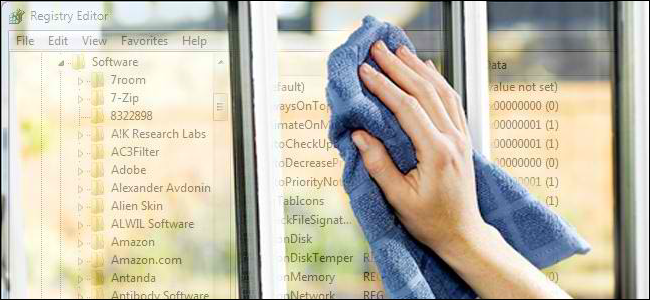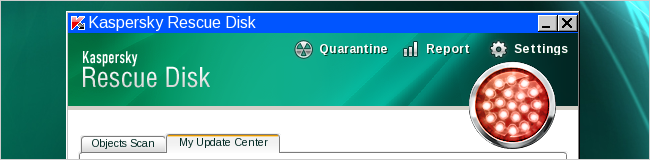
Cuando se trata de una PC que es completamenteinfectado con virus, a veces lo mejor es reiniciar en un disco de rescate y ejecutar un análisis completo de virus desde allí. A continuación, le indicamos cómo usar Kaspersky Rescue Disk para limpiar una PC infectada.
Hay muchas maneras de limpiar una PC infectada, como arrancar en un Live CD de Ubuntu y buscar virus, pero esta es una solución extremadamente simple y gratuita de un proveedor de antivirus de confianza.
Descargar y grabar la imagen en un disco
Lo primero que deberá hacer es dirigirse ael sitio de Kaspersky y descargue la última versión de su disco de rescate, y luego use una aplicación para grabar ese archivo de imagen ISO en un disco óptico; preferimos usar ImgBurn (descarga de Ninite), pero hay muchas maneras de grabar un ISO en un desct.

Uso del disco de rescate de Kaspersky para limpiar una PC infectada
Una vez que tenga el disco en la mano, póngalo en elPC y reinicio: debería ver una nueva pantalla que dice "Presione cualquier tecla para ingresar al menú", momento en el cual probablemente debería presionar cualquier tecla. Para ingresar al menú, por supuesto. Si no lo hace, se iniciará normalmente en Windows.

En este punto, podrá elegir si desea usar el modo Gráfico o de Texto, y le recomendamos que use el modo Gráfico a menos que haya algún problema, que realmente no debería haber.

Se le pedirá que escriba la letra "a" para aceptar el acuerdo. Lo extraño es que no funcionó con una letra mayúscula "A" para nosotros, aunque eso es lo que muestra en la captura de pantalla.

En unos pocos segundos, debería ver el entorno de trabajo completo, con la pantalla de Kaspersky Rescue Disk al frente y al centro.
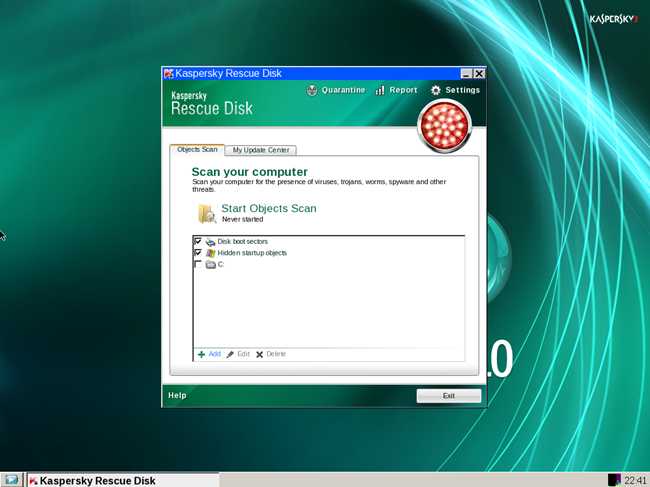
Lo primero que quieres hacer es cambiar de pestañaen Mi centro de actualizaciones y luego haga clic en el botón Iniciar actualización para cargar las últimas definiciones de antivirus de su sitio web. ¡Este es un paso crítico!

Una vez hecho esto, vuelva a la pestaña Exploración de objetos, seleccione las unidades que desea escanear y luego haga clic en el botón Iniciar exploración de objetos.

La exploración se ejecutará y limpiará cualquier virus queencuentra Se le preguntará cuando se encuentre con un virus, y tendrá que elegir si desea limpiar o poner en cuarentena los archivos, el comportamiento antivirus típico.
Si necesita trabajar un poco más o investigar en la PC, puede acceder a algunas herramientas directamente desde el menú a continuación, que tiene un navegador web, una línea de comandos y un administrador de archivos que funcionan completamente.

Podrá acceder a su partición de Windows a través de la carpeta / discs / C: y realizar cualquier otro trabajo de mantenimiento que necesite.

Eso es casi todo lo que hay que hacer. Disfruta limpiando virus.
Descargue Kaspersky Rescue Disk de support.kaspersky.com